你们知道苹果手机怎么使用放大器吗?怎么样开启这项功能呢?对此感兴趣的用户可以随小编去下文看看苹果手机中使用放大器的详细步骤。
苹果手机中使用放大器的详细步骤

1、打开手机桌面,点击进入【设置】,
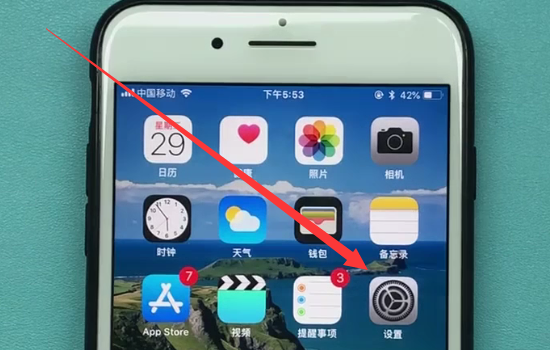
2、点击打开【通用】
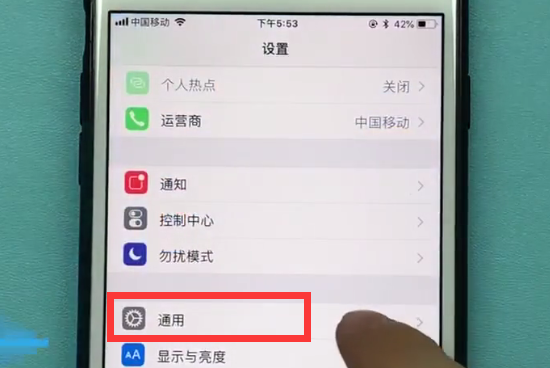
3、接着点击进入【辅助功能】
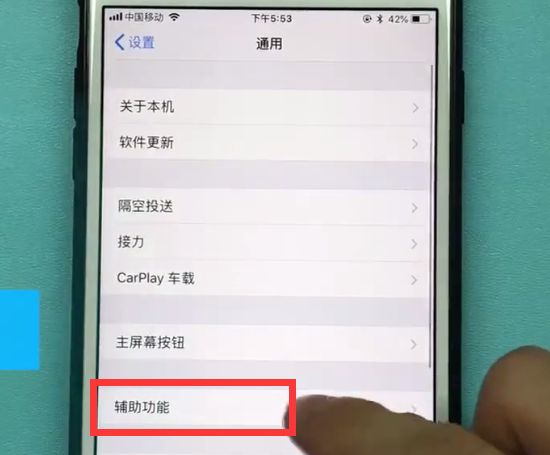
4、就可以看到【放大器】了,点击打开,
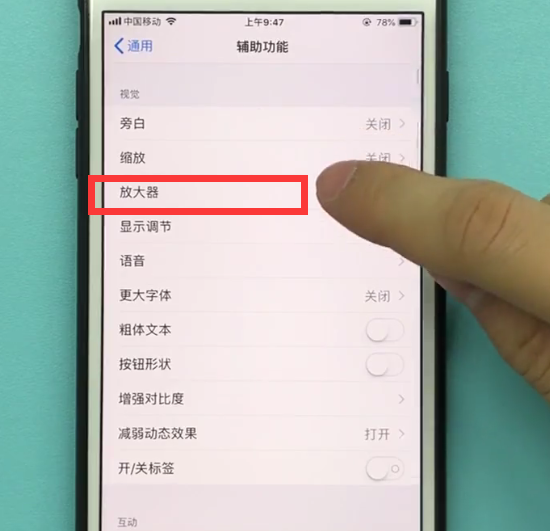
5、进入以下页面后,点击打开【放大器】右侧的开关,
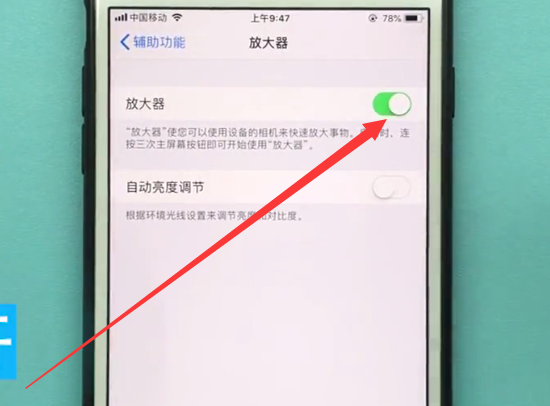
6、打开后,即可通过连续按三次Home键来打开放大器,
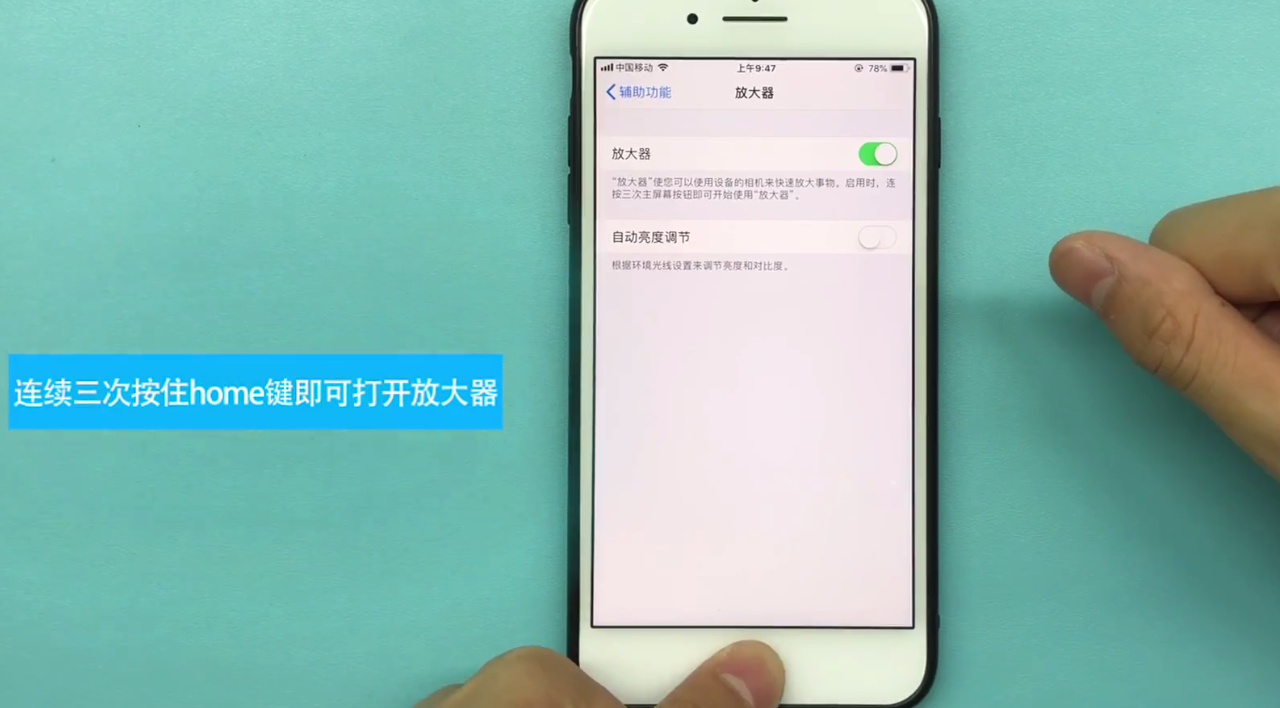
进入放大器功能如下:
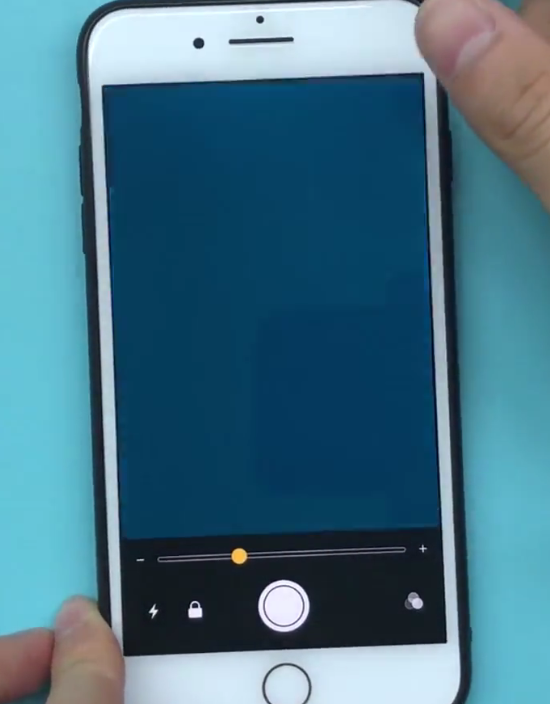
以上就是小编为大家带来的苹果手机怎么使用放大器操作方法,更多精彩教程尽在本网站!




